Os atalhos de teclado são um forte ponto de venda paraqualquer aplicativo. Alguns dos aplicativos mais ricos em recursos possuem atalhos de teclado. Geralmente, quanto mais complicado é um aplicativo, mais atalhos de teclado são essenciais. Tome o Photoshop e o Illustrator como exemplo. Ambos os aplicativos têm muitas ferramentas e você pode ativar a maioria das ferramentas através de um atalho de teclado. Os aplicativos que permitem personalizar os atalhos do teclado são ainda melhores. Embora muitos aplicativos suportem atalhos de teclado, eles não vêm com um atalho de teclado de inicialização. As pessoas que desejam iniciar um aplicativo do Windows com um atalho de teclado acham que precisam de um iniciador para fazê-lo. O Windows permite configurar um atalho de teclado para iniciar aplicativos.
Isso funciona no Windows 7, 8 / 8.1 e 10. Provavelmente também funcionará no Windows XP e Vista. Para aqueles no Windows 8 / 8.1 e Windows 10, isso funciona para aplicativos de desktop e para aplicativos UWP.
Aplicativos para computador
Se você deseja iniciar um aplicativo de área de trabalho do Windows comum atalho de teclado, primeiro você precisa do arquivo EXE do aplicativo ou de um atalho para o aplicativo na área de trabalho. Clique com o botão direito do mouse no EXE ou no atalho e selecione Propriedades no menu de contexto. Há um campo de tecla de atalho aqui, clique dentro dele e grave um atalho. Clique em "Aplicar e pronto.

UWP Apps
Você não pode encontrar o EXE para aplicativos UWP, então háuma etapa extra envolvida se você deseja iniciar um UWP. Abra o menu estrela e vá para a lista de aplicativos. Clique e arraste o aplicativo para o qual deseja criar um atalho e solte-o na área de trabalho.
O resto é o mesmo; clique com o botão direito do mouse no atalho do aplicativo UWP e selecione "Propriedades". Vá para a guia Atalho e clique dentro do campo Chave de atalho. Grave o atalho, clique em Aplicar e pronto.
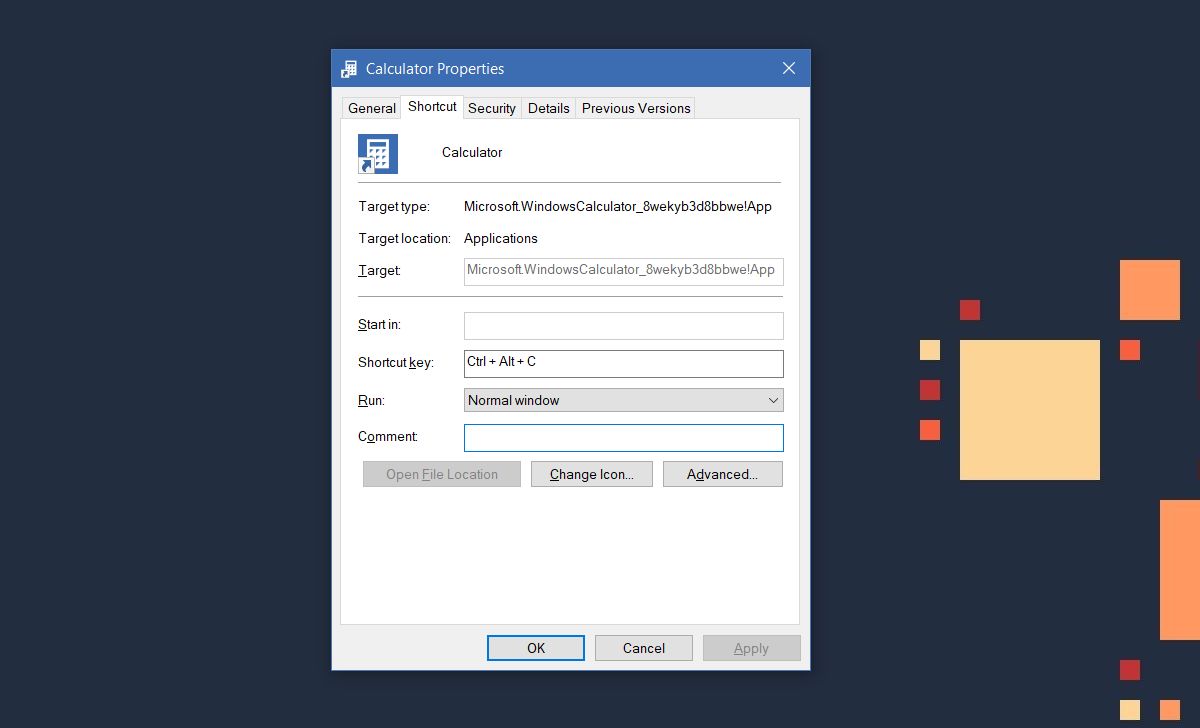
Gravando atalhos do teclado
Existem algumas limitações no tecladoatalhos que você pode gravar para iniciar um aplicativo. O atalho do teclado sempre incluirá as teclas modificadoras Ctrl + Alt. Você pode emparelhá-lo com qualquer letra do seu teclado ou com qualquer tecla numérica do seu teclado. Se você emparelhar uma tecla numérica no teclado numérico, o atalho do teclado incluirá apenas a tecla modificadora Ctrl. Para letras, você precisa usar Ctrl e Alt. Não há como contornar isso. Além disso, você não pode usar a tecla Windows ao gravar atalhos.
Esses atalhos de teclado são universais. Independentemente do aplicativo em que você está trabalhando, pressionar um desses atalhos inicia o aplicativo. A única exceção é se você estiver usando um aplicativo no modo de tela cheia. Por exemplo, se você tem um vídeo do YouTube aberto no Chrome e o assiste em tela cheia, pressionar o atalho de teclado para um aplicativo não o inicia.













Comentários